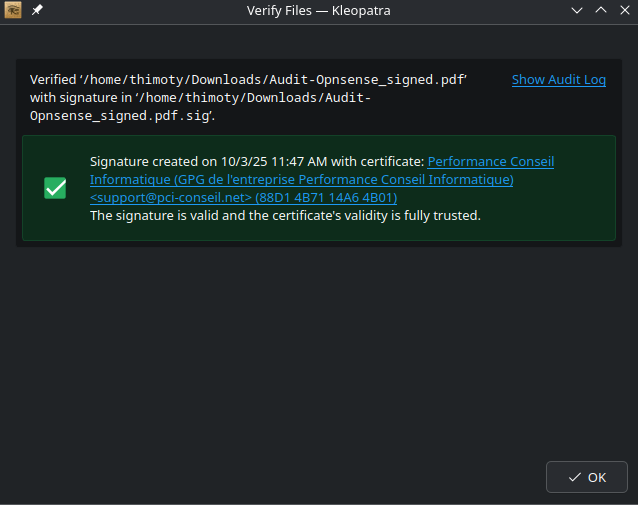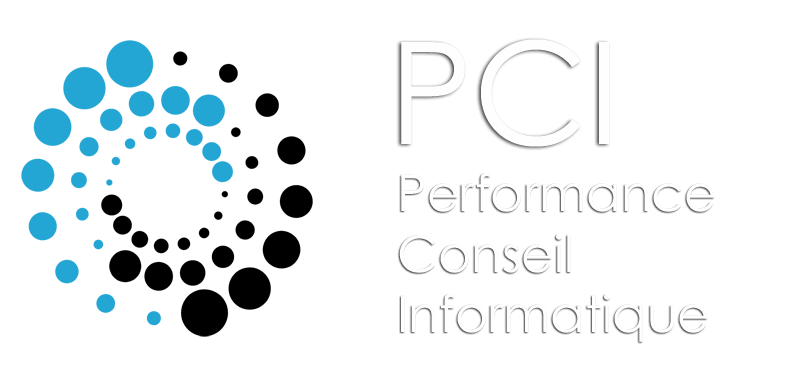Comment approuver une clé publique PGP et le certificat sur Linux ?
Approuver le certificat sur Linux avec Okular
Si vous consultez régulièrement nos documents, il est recommandé d’ajouter notre certificat à votre magasin de certificats afin d’éviter l’alerte suivante :
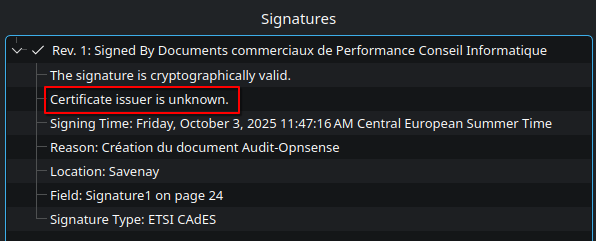
Ouvrez le naviguateur Firefox cliquez sur l’icône située en haut à droite puis choisissez « Settings » :
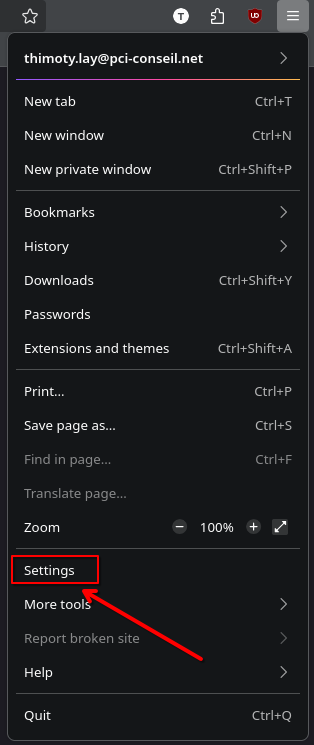
Dans la recherche des paramètres tapez « certificate » et cliquez sur « View Certificates… » :
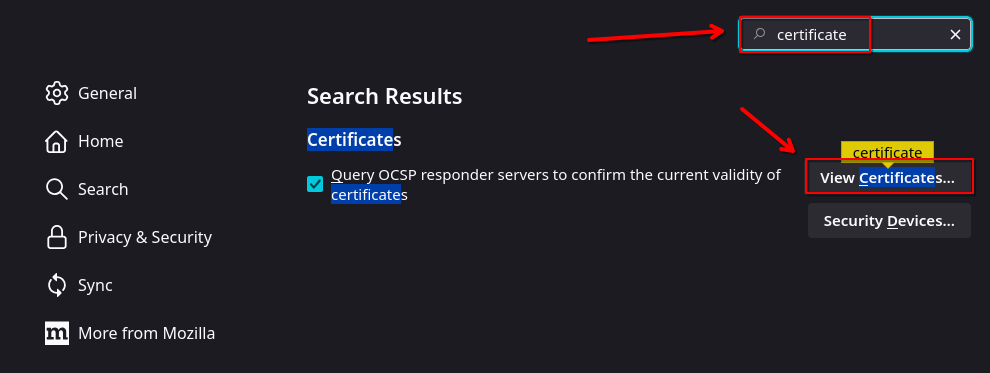
Dans l’onglet « Authorities » cliquez sur « Import » et sélectionnez notre fichier de certificat d’authorité disponible sur la page de l’identité numérique de Performance Conseil Informatique :
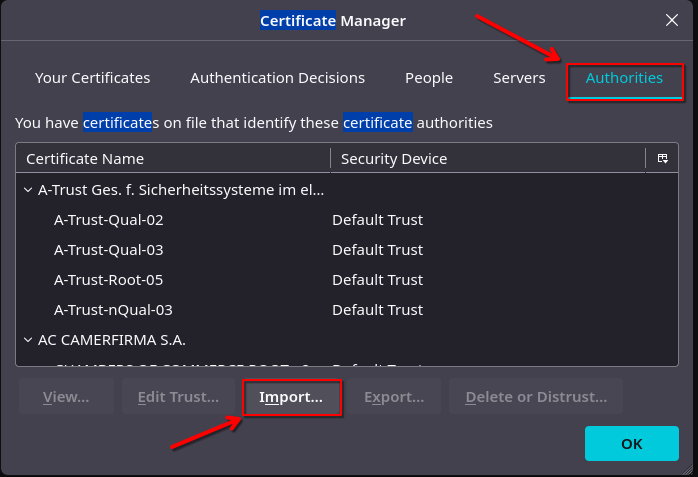
Dans la fenêtre qui s’affiche cochez les options « Trust this CA to identify websites. » et « Trust this CA to identify emails users. » puis cliquez sur « OK » :
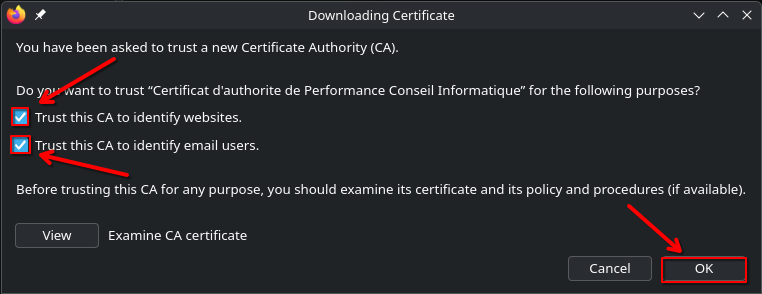
Après avoir relancé le logiciel Okular, votre PDF affichera désormais la mention « Certificate is Trusted. » :
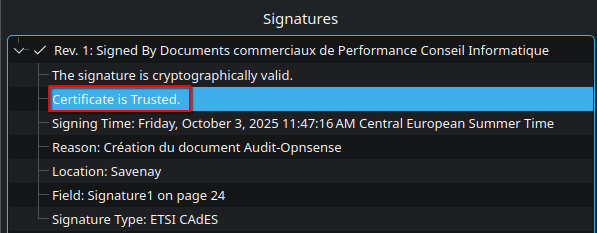
Approuver une clé publique PGP sur Linux avec Kleopatra
Dans Kleopatra, faites un clic droit sur la clé PGP que vous souhaitez approuver, puis choisissez « Certify… » :
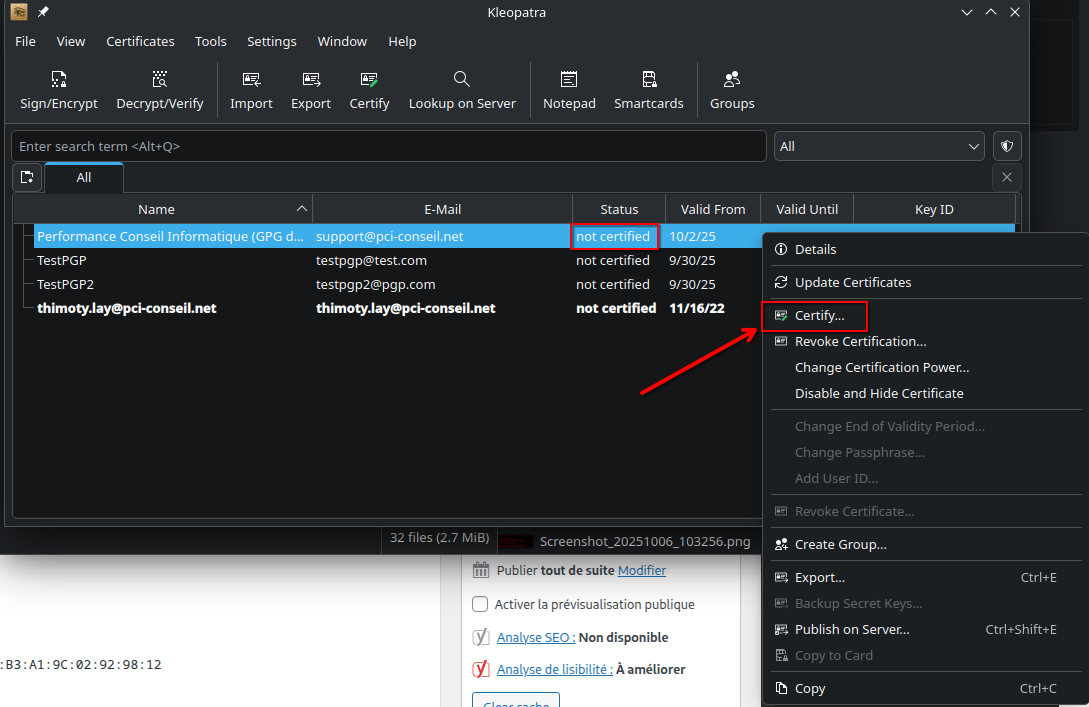
Sélectionnez votre clé PGP personnelle. Si vous ne l’avez jamais validée, cliquez sur « Set Owner Trust » pour validez ainsi votre propre clé. :
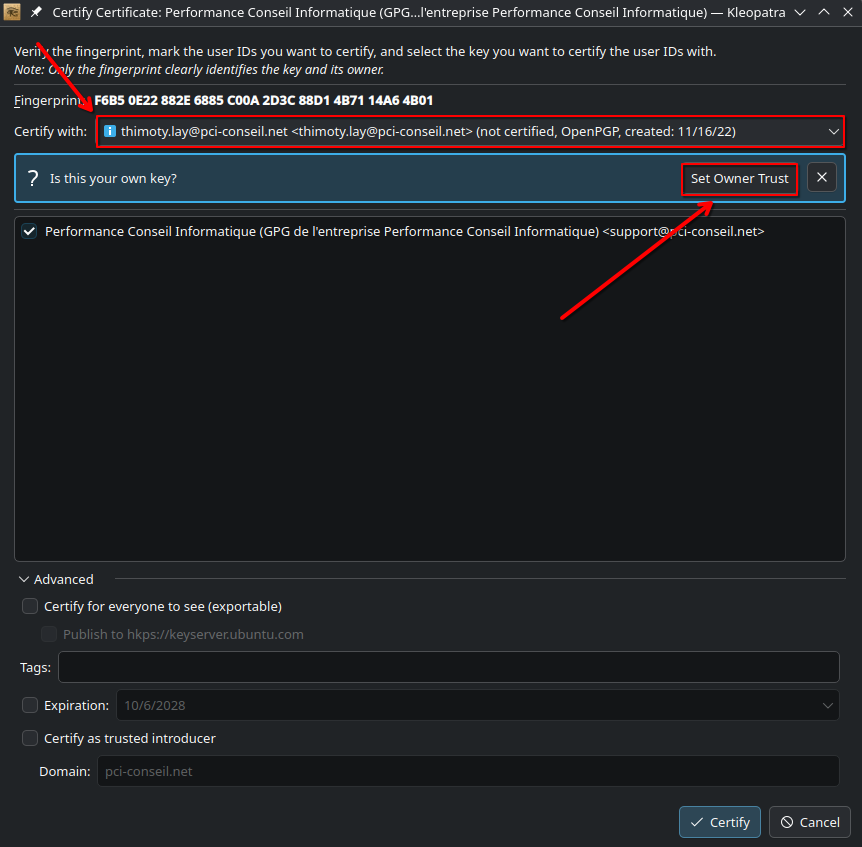
Votre clé personnelle apparaît désormais comme validée :
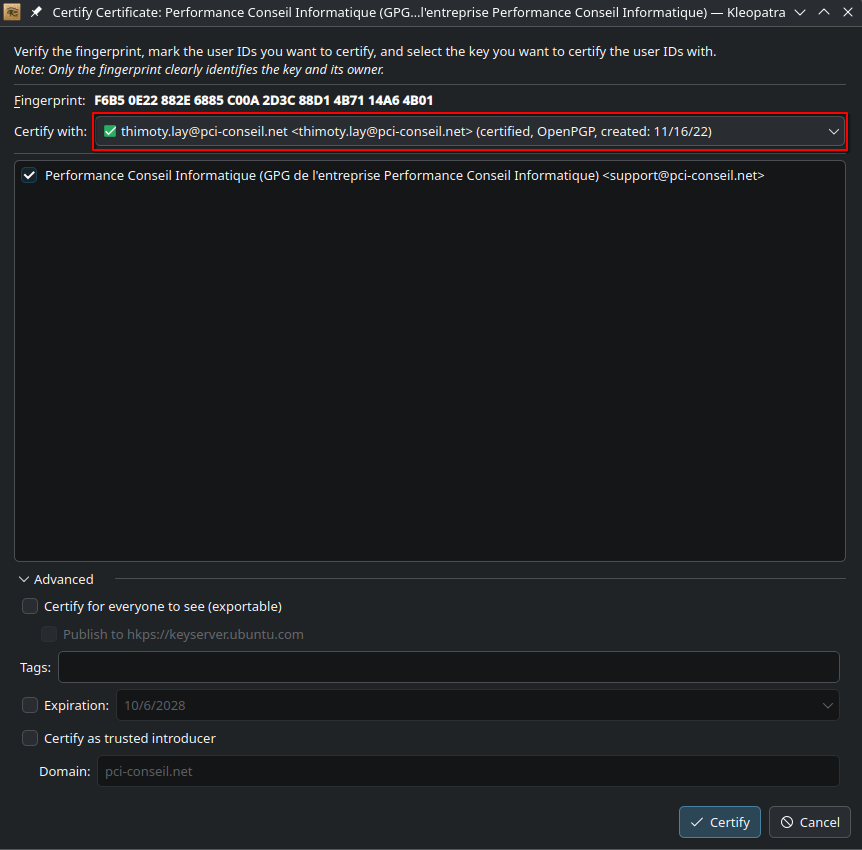
Cochez la clé publique PGP à certifier, puis cliquez à nouveau sur « Certify » :
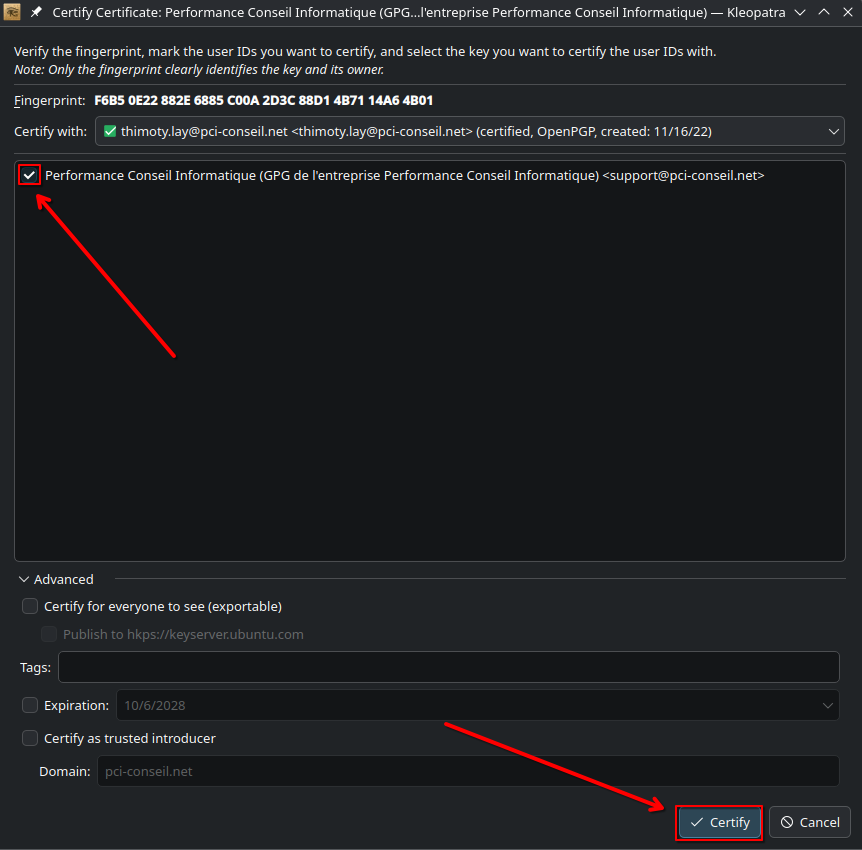
Le mot de passe de votre clé PGP personnelle vous sera demandé, saisissez‑le pour confirmer l’opération :
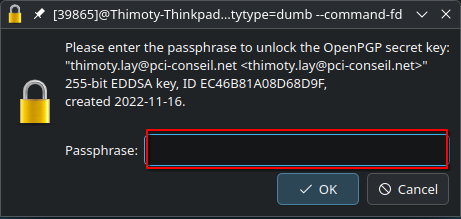
La clé publique PGP passe alors au statut « certified » :

Désormais, lorsque vous vérifiez un PDF signé avec notre clé publique, la signature sera affichée comme certifiée et valide :